Fix Play Store, Android Cihazlara Uygulama İndirmiyor
Çeşitli / / November 28, 2021
Bir dakika ne? Google Play Store'unuz Uygulamaları indirmiyor mu? Endişelenme. Bu işte yalnız değilsin. Birçok Android Kullanıcısı küresel olarak bu sorundan şikayet ediyor.
Çoğu zaman, 'ifadesiİndirme Beklemede' ilerleme kaydetmek yerine sonsuza kadar orada kalır. Bu gerçekten sinir bozucu ve sinir bozucu olabilir. En yeni oyunları ve uygulamaları kaçırmak istemezsiniz, değil mi?

Bunun nedeni bir kararsız Wi-Fi bağlantısı veya zayıf bir mobil ağ. Sebebi ne olursa olsun, en yeni uygulamaların hepsinden vazgeçmeyi ve hareketsiz bir yaşam sürmeyi göze alamazsınız.
Yani, sizi bu sorundan kurtarmak için buradayız. Bu sorunu çözmenize ve Google Play Store'unuzu yeniden çalıştırmanıza yardımcı olabilecek bir dizi ipucu ve püf noktası listeledik.
İçindekiler
- Fix Play Store'un Android Cihazlara Uygulama İndirmemesi
- Yöntem 1: Cihazınızı Yeniden Başlatın
- Yöntem 2: Google Play Store Önbelleğini Temizle
- Yöntem 3: Google Play Store Verilerini Sil
- Yöntem 4: Android Cihazınızın Tarih ve Saatini Senkronize Edin
- Yöntem 5: Wi-Fi Yerine Mobil Verileri Kullanın
- Yöntem 6: İndirme Yöneticisini Açın
- Yöntem 7: Veri Eşitleme Ayarlarını Yenileyin
- Yöntem 8: Android işletim sisteminizi güncelleyin
- Yöntem 9: Google Play Store'u Durdurmaya Zorla
- Yöntem 10: Google Hesabınızı Sıfırlayın
- Yöntem 11: Google Play Store Güncellemelerini Kaldırın
- Yöntem 12: Android Cihazınızı Fabrika Ayarlarına Sıfırlayın
Fix Play Store'un Android Cihazlara Uygulama İndirmemesi
Yöntem 1: Cihazınızı Yeniden Başlatın
Muhtemelen tüm sorunlara en basit çözüm olduğu için Android cihazınızı Yeniden Başlatma ile başlayın. İnanın bana, göründüğü kadar kolay ve telefonunuzun neredeyse tüm küçük sorunlarını çözüyor. Google Play Store'unuz Uygulamaları indiremiyorsa, cihazınızı ve Bingo'yu yeniden başlatmanız yeterlidir! Sorun çözüldü.
Telefonunuzu Yeniden Başlatma Adımları aşağıdaki gibidir:
Aşama 1: uzun basın Güç düğmesi veya bazı durumlarda Sesi Kısma düğmesi + Ana Sayfa Düğmesi Android cihazınızın.
Adım 2: Açılır menüde şunu arayın: Yeniden Başlat/Yeniden Başlat seçeneğini seçin ve üzerine dokunun.
Aferin çocuklar!

Yöntem 2: Google Play Store Önbelleğini Temizle
Play Store, diğer uygulamalar gibi, çoğu gereksiz veri olan verileri önbellekte depolar. Bazen önbellekteki bu veriler bozulur ve bu nedenle Play Store'a erişemezsiniz. Yani, çok önemli bu gereksiz önbellek verilerini temizle.
Önbellek, verilerin yerel olarak depolanmasına yardımcı olur; bu, telefonun yükleme süresini hızlandırabileceği ve veri kullanımını azaltabileceği anlamına gelir. Ancak, bu yığılmış veriler biraz alakasız ve gereksizdir. Zaman zaman önbellek geçmişinizi temizlemek daha iyidir, aksi takdirde bu yığın, cihazınızın performansını olumsuz etkileyebilir.
Önbelleği Temizleme Adımları aşağıdaki gibidir:
1. öğesine giderek önbelleği temizleyin. Ayarlar seçeneği ve ardından üzerine bantlayarak Uygulamalar/ Uygulama Yöneticisi.

2. Şimdi, tıklayın Uygulamaları yönet ve şuraya git Google Oyun mağazası. bir "Önbelleği temizle” düğmesi ekranın alt kısmındaki menü çubuğunda yer alır.

Yöntem 3: Google Play Store Verilerini Sil
Önbelleği temizlemek yeterli değilse, Google Play Store Verilerini silmeyi deneyin. Sadece sizin için işleri kolaylaştıracaktır. Google Play Store genellikle komik davranabilir ancak verilerin silinmesi Play Store'un tekrar normal şekilde çalışmasını sağlayabilir. Bu yüzden buradaki bir sonraki ipucu işinize yarayacak.
Google Play Store Verilerini Silme Adımları aşağıdaki gibidir:
1. şuraya gidin: Ayarlar seçeneği ve arama Uygulama Yöneticisi/Uygulamalar önceki yöntemde olduğu gibi.

2. Şimdi aşağı kaydırın ve bulun Google Oyun mağazası, ve “Önbelleği Temizle”yi seçmek yerine “ üzerine dokunun.Net veriler.”

3. Bu adım uygulama verilerini siler.
4. Son olarak, sadece kimlik bilgilerinizi girmeniz ve giriş yap.
Yöntem 4: Android Cihazınızın Tarih ve Saatini Senkronize Edin
Bazen telefonunuzun tarih ve saati yanlıştır ve ekrandaki tarih ve saatle eşleşmez. Bir çakışmaya neden olacak ve Play'den hiçbir şey indiremeyeceksiniz Play Store sunucusu Mağaza. Bu nedenle, telefonunuzun tarih ve saatinin doğru olduğundan emin olmanız gerekir. Aşağıdaki adımları izleyerek Telefonunuzun tarih ve saatini ayarlayabilirsiniz:
Androidinizde Tarih ve Saati düzeltme adımları aşağıdaki gibidir:
1. Açık Ayarlar telefonunuzda ve ' için arama yapınTarih ve Saat' üst arama çubuğundan.

2. Arama sonucundan üzerine dokunun Tarih ve saat.
3. Şimdi aç yanındaki geçiş Otomatik tarih ve saat ve Otomatik saat dilimi.
Reklamcılık

4. Zaten etkinse, o zaman KAPALI konuma getirin ve ardından tekrar AÇIK konuma getirin.
5. zorunda kalacaksın yeniden başlat Değişiklikleri kaydetmek için telefonunuzu
Yöntem 5: Wi-Fi Yerine Mobil Verileri Kullanın
Google Play Store'unuzun çalışmaması durumunda Wi-Fi ağı yerine mobil verilere ne geçiş yapabilirsiniz. Bazen, Wi-Fi ağlarının gerçekten Google Play Store tarafından kullanılan 5228 numaralı bağlantı noktasını engellemesi olur.
Ağlara geçmek için bildirim çubuğu cihazınızın üzerine tıklayın ve Kapatmak için Wi-Fi simgesi. doğru hareket Mobil veri simgesi, açın.

Şimdi tekrar Play Store'daki herhangi bir uygulamayı indirmeyi deneyin ve bu sefer uygulamayı sorunsuz bir şekilde indirebileceksiniz.
Yöntem 6: İndirme Yöneticisini Açın
İndirme yöneticisi, tüm uygulamaların indirilmesini kolaylaştırır. Play Store üzerinden uygulama indirmenizi kolaylaştırmak için AÇIK olduğundan emin olun. İndirme Yöneticisi özelliğinin açık olup olmadığını kontrol etmek istiyorsanız şu adımları izleyin:
1. Bulmak Ayarlar Uygulama Çekmecesinden seçeneğini seçin ve ardından Uygulamalar/Uygulama Yöneticisi.
2. Ekranın üst kısmında bulunan menü çubuğundan sağa veya sola kaydırın ve yazan seçeneği bulun. Tüm.
3. Gezin İndirme yöneticisi listeye girin ve etkinleştirilip etkinleştirilmediğini kontrol edin.
4. Güya devre dışıysa, değiştirin ÜZERİNDE, ve ardından beğendiğiniz uygulamaları indirin.
Ayrıca Okuyun:Android GPS Sorunlarını Düzeltmenin 8 Yolu
Yöntem 7: Veri Eşitleme Ayarlarını Yenileyin
Cihazınızın veri senkronizasyon özelliği, verilerin senkronizasyonunu sağlar ve bu sorunu çözmenize kesinlikle yardımcı olabilir. Bu, Google Play Store'un uygulama indirmemesi sorununu çözmenin kolay bir yolu olabilir.
Veri eşitleme ayarlarını yenileme adımları aşağıdaki gibidir:
1. Aramak Ayarlar Telefonunuzdaki seçenek.
2. Şimdi, ara Hesaplar/Hesaplar ve Menü listesinde senkronize edin.
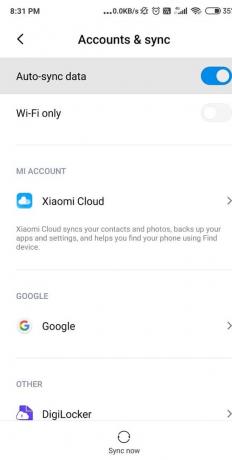
3. üzerine dokunun Otomatik Senkronizasyon Verileri değiştirme seçeneği kapalı. 15-30 saniye bekleyin ve tekrar açın.
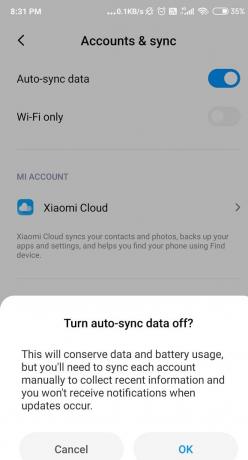
4. Bazı durumlarda, üzerine dokunmanız gerekecektir. üç nokta ekranın sağ üst köşesinde.
5. Şimdi, açılır menü listesinden üzerine dokunun. Otomatik Senkronizasyon Verileri çevirmek için kapalı.
6. Önceki adımda olduğu gibi, 30 saniye daha bekleyin ve ardından tekrar açın.
7. İşiniz bittiğinde, Google Play Store'a gidin ve yapıp yapamayacağınıza bakın. Play Store'un Android'deki Uygulamaları İndirmemesi sorununu düzeltin.
Yöntem 8: Android işletim sisteminizi güncelleyin
Firmware'inizi henüz güncellemediniz mi? Belki de bu sorunun nedeni budur. Android cihazlarımızı güncel tutmak bir zorunluluktur çünkü yeni güncellemeler yeni özellikler getirme ve işletim sistemindeki çeşitli hataları düzeltme eğilimindedir. Bazen belirli bir hata Google Play Store ile çakışmaya neden olabilir ve sorunu çözmek için Android telefonunuzda en son güncellemeyi kontrol etmeniz gerekir.
Telefonunuzu güncelleme adımları aşağıdaki gibidir:
1. Üzerine dokunun Ayars ve bulmak Cihaz/Telefon Hakkında seçenek.

2. Üzerine dokunun Sistem güncellemesi Telefon hakkında altında.

3. Ardından, ' üzerine dokununGüncellemeleri kontrol et' veya 'Güncellemeleri İndir seçenek.

4. Güncellemeler indirilirken, bir Wi-Fi ağı kullanarak İnternet'e bağlı olduğunuzdan emin olun.
5. Kurulumun tamamlanmasını bekleyin. Bu bir kez yapıldığında, yeniden başlat değişiklikleri kaydetmek için cihazınıza
Şimdi Google Play Store'dan bir Uygulama indirmeyi deneyin.
Yöntem 9: Google Play Store'u Durdurmaya Zorla
Google Play Store'unuz hala size acı çektiriyor mu? için Play Store'u zorla durdurmayı deneyin. Play Store'un Android'deki Uygulamaları İndirmemesi sorununu düzeltin.
Google Play Store'unuzu Durdurmaya Zorlamak için şu adımları izleyin:
1. Gezin Ayarlar sonra tıklayın Uygulamalar/Uygulamalar.

2. Listeyi aşağı kaydırın ve arayın Google Oyun mağazası.
3. Google Play Store'a dokunun ve ardından Uygulama bilgisi bölümünün altında Durmaya Zorla düğmesine basın ve üzerine dokunun.
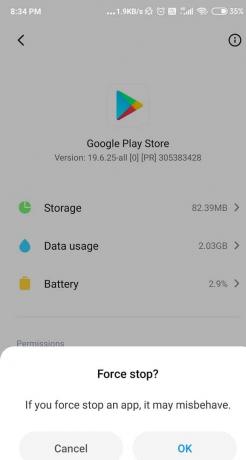
4. Şimdi tekrar Google Play Store'a gidin ve bir uygulama indirmeyi deneyin. İnşallah, işe yarayacaktır.
Yöntem 10: Google Hesabınızı Sıfırlayın
Google hesabı cihazınıza düzgün bağlanmadıysa, Google Play Store'un arızalanmasına neden olabilir. Google hesabının bağlantısını kesip tekrar bağlayarak sorununuz çözülebilir.
Not: Google hesabınızı sıfırlarsanız, tüm hesabınız telefonunuzdan silinecek ve ardından yeniden eklenecektir. Kimlik bilgilerini tekrar girmeniz ve tekrar oturum açmanız gerekeceğinden, Google hesabınızı kaldırmadan önce kullanıcı adınızı ve şifrenizi ezberlediğinizden emin olun. Sahip olmalısın cihazınıza bağlı Google Hesabınızın kimlik bilgileri, yoksa tüm verileri kaybedersiniz.
Google hesabının bağlantısını kesmek ve yeniden bağlamak için şu adımları izleyin:
1. şuraya gidin: Ayarlar ve ardından üzerine dokunun Hesaplar veya Hesaplar ve Senkronizasyon (cihazdan cihaza farklılık gösterir.).
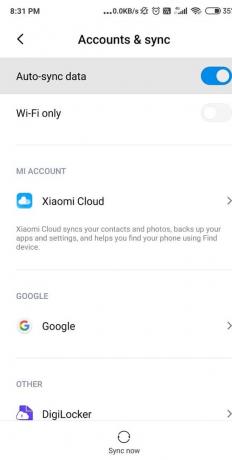
2. Tıklamak Google ve gemide kaç hesabınız olduğunu kontrol edin. Kaldırmak istediğinizi seçin.

3. Şimdi, ekranın altında yazan bir seçenek göreceksiniz. Daha. Seçin.
4. Üzerine dokunun Hesabı kaldır ve tamamen kurtulmak için Tamam'a basın.

Birden fazla Google hesabınız varsa, onları da kaldırın. Bu yapıldıktan sonra, onları tekrar eklemeye başlayın. Tüm hesaplar için kimlik bilgilerine sahip olduğunuzdan emin olun.
Google Hesabı Ekleme Adımları aşağıdaki gibidir:
1. üzerine dokunun Ayarlar simge ve git Hesap/ Hesaplar ve Senkronizasyon seçeneği bir kez daha.

2. Üzerine dokunun Google seçeneğine dokunun veya “Hesap eklemek“.

3. Şimdi, Kullanıcı Kimliği ve Parola gibi tüm önemli ayrıntıları doldurun. Giriş yapmak.
4. Hesapları cihazınıza başarıyla ekledikten sonra şuraya gidin: Google Oyun mağazası ve bir Uygulama indirmeyi deneyin.
Umarım, bu sorunu çözmelidir Play Store, Android'de Uygulama İndirmiyor.
Yöntem 11: Google Play Store Güncellemelerini Kaldırın
Bazen en son güncellemeler birkaç soruna neden olabilir ve bir yama yayınlanana kadar sorun çözülmez. Sorunlardan biri Google Play Store ile ilgili olabilir. Bu nedenle, Play Store ve Play Hizmetlerini yakın zamanda güncellediyseniz, bu güncellemeleri kaldırmak yardımcı olabilir. Aklında tut; güncellemeyle birlikte diğer bazı özellikleri ve yükseltmeleri kaybedebilirsiniz.
Google Play Store güncellemelerini kaldırma adımları aşağıdaki gibidir:
1. Açık Ayarlar Android telefonunuzda seçin ve Uygulamalar/Uygulama Yöneticisi.

2. Şimdi, ara Google Oyun mağazası ve üzerine dokunun.
3. Seçeneği söyleyerek gezinin Güncellemeleri kaldır ve onu seçin.
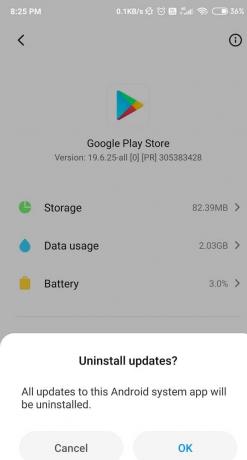
4. Onay için Tamam'a dokunun ve kaldırılması 4-5 saniye sürebilir.
5. Bu yöntem yalnızca hem Play Store hem de Play Hizmetleri için güncellemeleri kaldırdığınızda etkilidir.
6. Bu bir kez yapıldığında, yeniden başlat senin cihazın.
Şimdi, Google Play Store'a gidin ve favori uygulamalarınızı indirmeye başlayın.
Yöntem 12: Android Cihazınızı Fabrika Ayarlarına Sıfırlayın
Yukarıdaki yöntemlerden hiçbiri işe yaramazsa, Telefonunuzu Fabrika Ayarlarına sıfırlamayı düşünün. Bu muhtemelen son çareniz olmalı. Unutmayın, bunu yapmak telefonunuzdaki tüm verileri silecektir. Bunu yapmadan önce, daha sonra kurtarabilmeniz için önemli dosyalarınızı ve verilerinizi Google Drive'a veya herhangi bir Bulut Depolama Uygulamasına yedekleyin.
Cihazınızı Fabrika Ayarlarına Sıfırlamak için bu talimatları izleyin:
1. Cihazınızı fabrika ayarlarına sıfırlamak için önce kaydet veya yedek al tüm medya dosyalarınızın ve verilerinizin Google sürücü veya başka bir bulut depolama alanı veya harici bir SD Kart.
2. Şimdi aç Ayarlar Telefonunuzda ve ardından üzerine dokunun. Telefon hakkında.

3. Basitçe, seçin Yedekle ve sıfırla seçenek.

4. Şimdi üzerine dokunun Tüm Verileri Sil Kişisel Veriler bölümü altında.

5. Son olarak, üzerine dokunun Telefonu resetle seçeneğini seçin ve tüm dosyaları kaldırmak için ekranda görüntülenen talimatları izleyin.
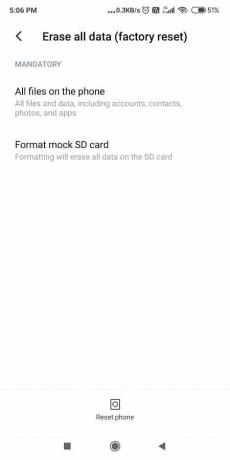
5. Sonunda, zorundasın Telefonunuzu Yeniden Başlatın veya Yeniden Başlatın.
Her şey bittiğinde, Onarmak verileriniz ve dosyalarınız Google Drive'dan veya Harici SD Karttan.
Tavsiye edilen:Android için WhatsApp'ta Memoji Etiketleri nasıl kullanılır?
Google Play Store'un uygulama indirmemesi gerçekten en kötü kabusunuz olabilir. Ama inan bana, bir irade olduğunda, bir yol vardır. Umarım hit şov olmuşuzdur ve bu sorundan kurtulmanıza yardımcı olmuşuzdur. Aşağıdaki yorumlarda bize bildirin, en çok hangi hack'i beğendiniz!



